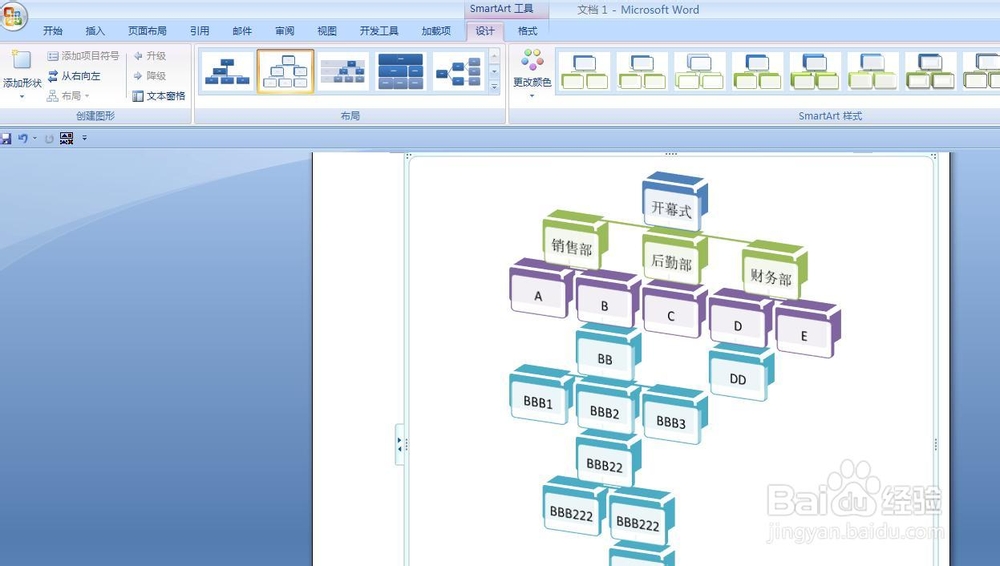1、 新建一张Word文档,选择“插入”——Smart,打开“选择Smart图形”对话框,选择“层次结构”,选择一种结构图。现在你就可以看到结构图了。
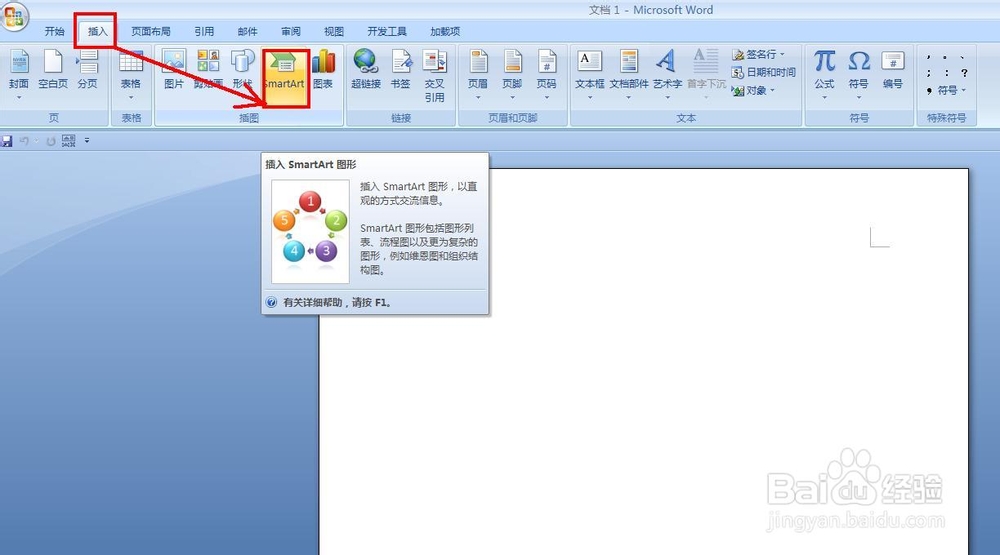
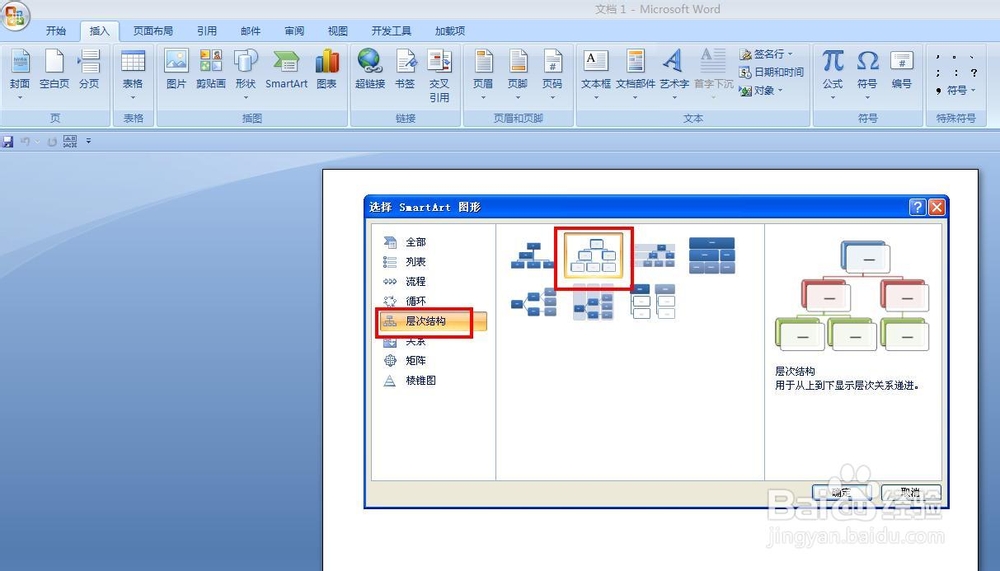

2、 在Smart样式中,选择一种样式,单击“设计”——更改颜色——选择一种颜色模式,现在我们就制作好了模型。
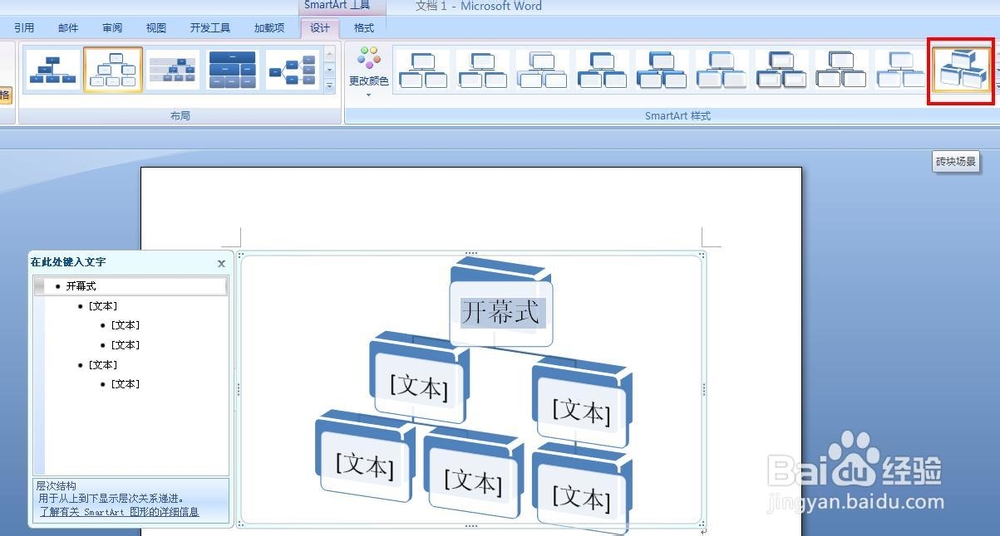


3、 现在选择第一级图标,在左面的文本框输入文字,“开幕式”,在下面的级别中分别输入“销售部”和“后勤部”,剧安颌儿如果还要输入二级内容“财务部”怎么办呢?选择“开幕式”单击右键,选择“添加形状”——在下方添加形状,现在就可以看到二级图标已经添加上了。



4、 用同样的方式可以制作好下面的内容,这样流程图就制作好了。